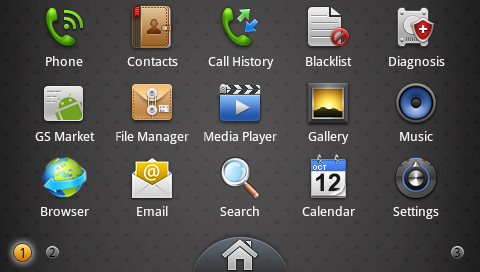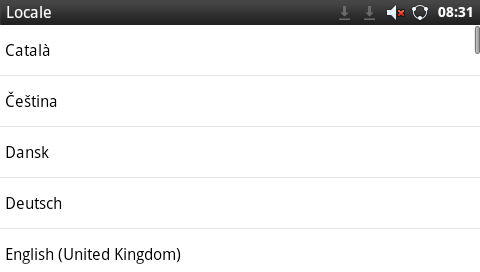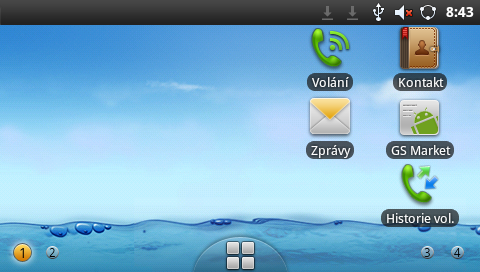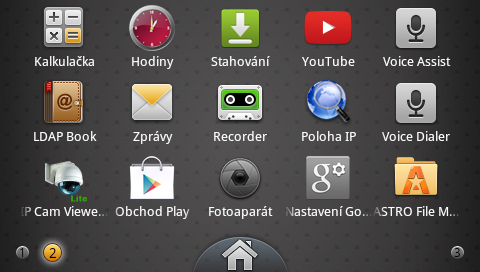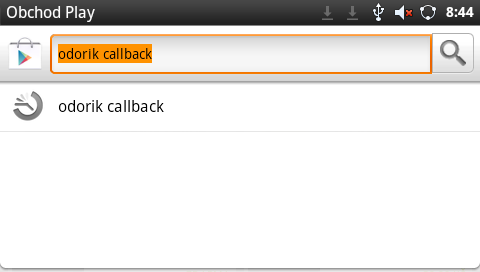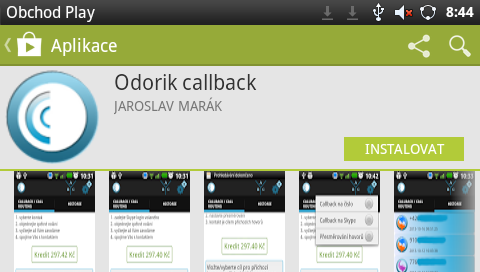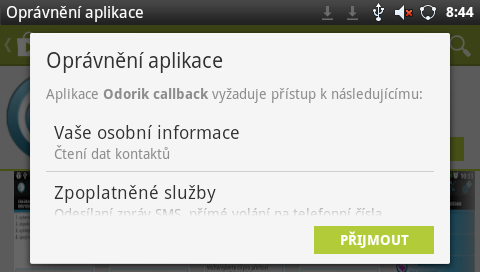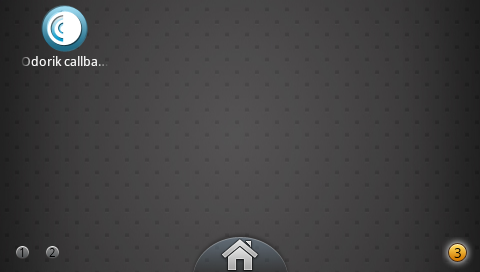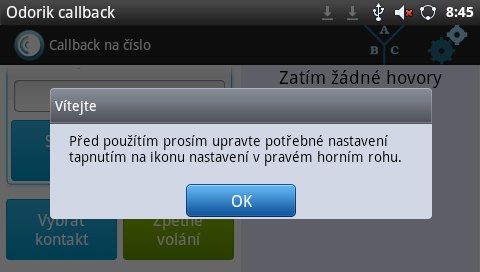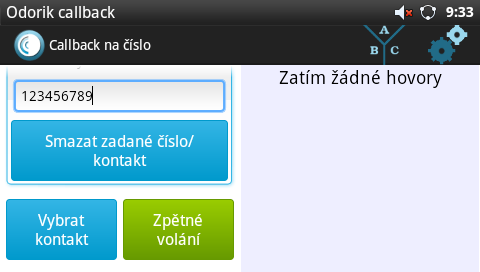Table of Contents
Aplikace Odorik callback na telefonu Grandstream GXP2200
Následující text popisuje instalaci a způsob používání Aplikace Odorik Callback na telefonech Grandstream vybavených Androidem, typicky Grandstream GXP2200.
Instalace Odorik callback
Jazykové nastavení telefonu
Nejprve zkontrolujeme jazykové nastavení telefonu Grandstream. Chceme totiž, aby nejen aplikace Odorik Callback, ale i samotný telefon na nás mluvil našim jazykem, tedy česky. Tento krok můžete přeskočit, pokud je Vaše jazykové nastavení v pořádku.
- Tapneme na symbol čtverečků dole na výchozí obrazovce (ploše):
- Zvolíme Settings (nastavení):
- Dále zvolíme Language & keyboard:
- Vybereme Select language:
- A nyní vybereme Čeština:
- Stisknutím hardwarové klávesy symbolu domečku (domů) celý proces změny nastavení ukončíme a vrátíme se zpět na domovskou plochu.
Instalujeme Odorik callback
Aplikaci do telefonu Grandstream nainstalujeme pro Android obvyklým způsobem.
- Tapneme na symbol čtverečků dole na výchozí obrazovce (ploše):
- Najdeme a spustíme aplikaci Obchod Play:
- Do vyhledávače (symbol lupy) zadáme “Odorik callback” a necháme aplikaci vyhledat:
- Ve výsledcích vyhledávání se aplikace zobrazí jako první, tapneme na ni:
- A konečně zvolíme instalovat:
- Před instalací ještě musíme povolit přístup aplikaci Odorik callback k určitým funkcím a službám telefonu:
Volání s Odorik callback
Začneme s nastavením aplikace podle Vašeho účtu Odorik
Abychom mohli aplikaci Odorik callback použít, musíme ji nejprve nastavit. Pro tento případ jsme pro Vás připravili návod, který najdete zde: http://www.odorik.cz/w/odorik_callback_pro_android Tento postup je stejný na všech zařízeních s Androidem.
Změna způsobu výběru kontaktu z adresáře
Vzhledem k tomu, že telefon Grandstream se na rozdíl od jiných zařízení, jako jsou smartphony a tablety, trochu liší, je třeba tomu přizpůsobit i chování aplikace Odorik Callback při práci s telefonním adresářem (kontakty).
- Spustíme aplikaci Odorik callback, najdeme ji mezi ostatními aplikacemi:
- Tapneme na symbol orubených koleček v pravém horním rohu aplikace, tím se přepneme do nastavení aplikace (na následujícím obrázku je aplikace ještě nenastavena, proto je zde dialog):
- Najdeme položku Změnit způsob výběru kontaktu z adresáře a tuto položku zatrhneme:
Používáme Odorik callback
Vždy, když chceme aplikaci Odorik callback na telefonu Grandstream GXP 2200 použít, musíme aplikaci manuálně spustit. V tomto typu zařízení totiž není možné zachytávat odchozí hovory, protože volání probíhá trochu jiným způsobem na rozdíl od mobilních telefonů nebo tabletů. Toto je bohužel jediné omezení.
- Spustíme aplikaci Odorik callback, najdeme ji mezi ostatními aplikacemi po tapnutí na symbol čtverečků dole na výchozí obrazovce (ploše):
- Nastavenou aplikaci přepneme do požadovaného režimu tapnutím na symbol A/B/C vpravo nahoře.
- Vybereme kontakt tapnutím na Vybrat kontakt nebo zadáme telefonní číslo volaného.
- Zahájíme volání nebo objednáme callback (podle aktuálního režimu aplikace) tapnutím na zelené tlačítko: